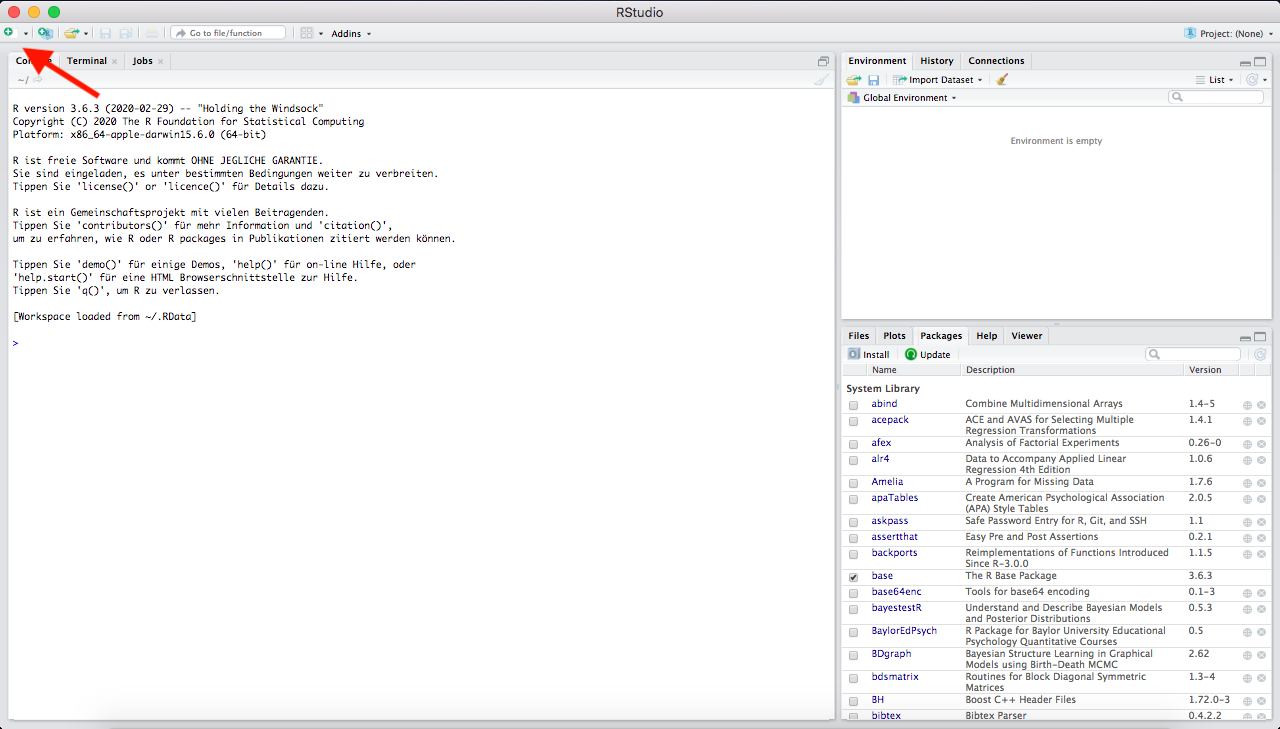
3 RStudio
In diesem Abschnitt schauen wir uns die Benutzeroberfläche der Entwicklungsumgebung RStudio an.
Beim ersten Öffnen sieht RStudio wie folgt aus:
Zuerst wollen ein neues R-Skript öffnen, in dem wir Code schreiben können. Dazu klicken wir oben links in der Titelleiste auf File > New File > R Script. Alternativ können wir darunter auf  klicken und wählen R Script aus. Im oberen linken Bildschirmbereich öffnet sich ein neues Fenster mit einem leeren R-Skript. Nun gliedert sich die Entwicklungsumgebung RStudio in vier verschiedene Bereiche:
klicken und wählen R Script aus. Im oberen linken Bildschirmbereich öffnet sich ein neues Fenster mit einem leeren R-Skript. Nun gliedert sich die Entwicklungsumgebung RStudio in vier verschiedene Bereiche:
In das Skript können wir unseren Code schreiben. Wird der Code ausgeführt, erscheint er zusammen mit dem Ergebnis in der Konsole. Das Environment gibt uns einen Überblick über aktuell geladene Objekte. Eine Übersicht über verschiedene Pakete mit Zusatzinformationen finden wir unter Packages und Informationen zu R und bestimmten Funktionen finden wir unter Help.
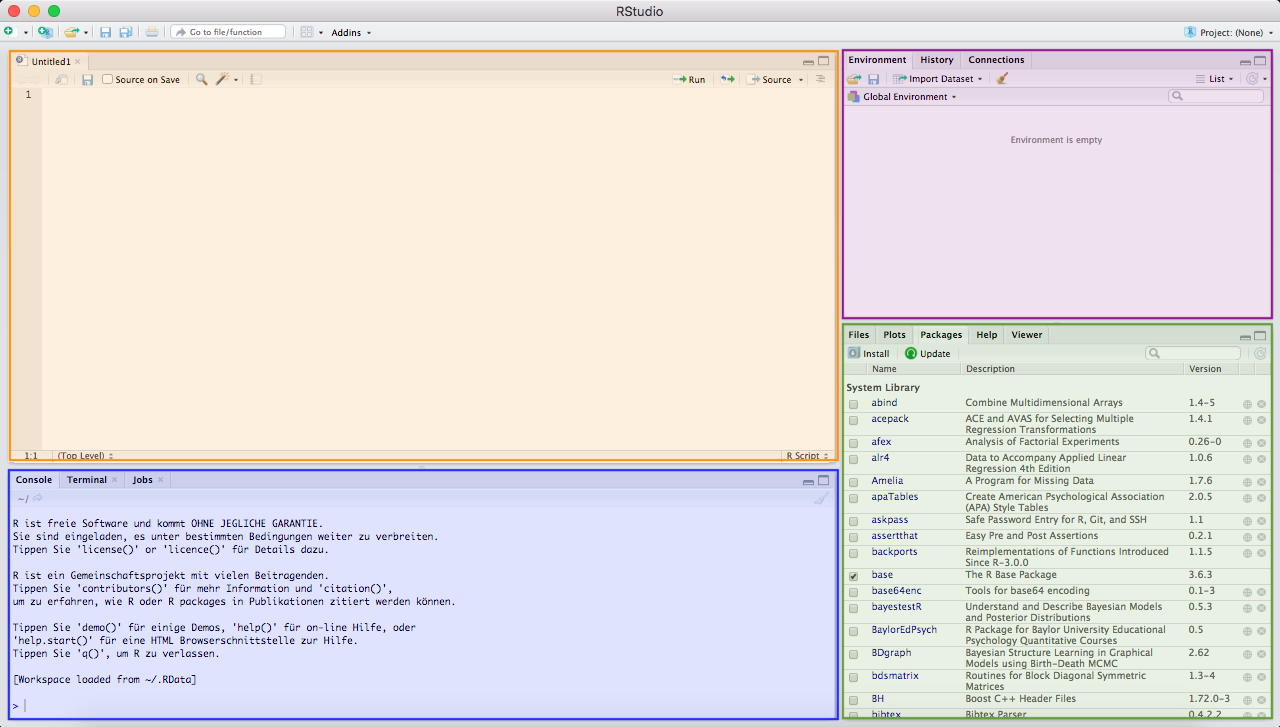
Im Folgenden werfen wir einen genaueren Blick auf das R-Skript und die Konsole.
3.1 R-Skript
Hier schreiben wir Code und Kommentare.
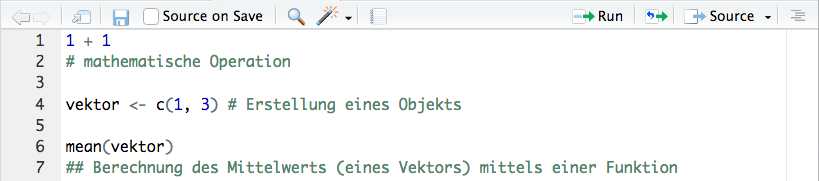
Eine Zeile mit R-Code führen wir aus, indem wir den Cursor in die gewünschte Zeile setzen und dann die Tastenkombination strg + enter (Windows) oder cmd + enter (macOS) nutzen oder auf den Run-Knopf obenlinks klicken. Mehrere Zeile Code können ausgeführt werden, in dem wir sie markieren und über das jeweilige Tastenkürzel ausführen oder Run klicken.
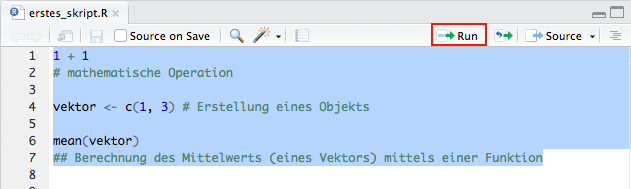
Alle Zeichen, die in einer Zeile nach einem ‘#’ erscheinen, sind Kommentare. Kommentare sind nützlich, um besser zu verstehen, was im Skript passiert. Kommentare sind besonders hilfreich, wenn man nach längerer Zeit zu einem Skript zurückkehrt oder seine Skripte mit anderen Personen teilen möchte.
Unter File > Save As… kann das Skript an einem beliebigen Ort gespeichert werden. Wurde das Skript bereits gespeichert, können Änderungen in der gleichen Datei mit File > Save gespeichert werden.
3.2 Konsole
Ausgeführter R-Code wird mitsamt Ergebnis in der Konsole angezeigt. Wir können in der Konsole auch direkt R-Code eingeben und ausführen lassen.
Es kann vorkommen, dass R noch auf eine Eingabe von uns wartet (z.B. weil wir die schließende Klammer einer Funktion vergessen haben). In diesem Fall wird in der Konsole ein + angezeigt. Hängen wir fest, können wir die Eingabe mit der esc-Taste abbrechen.
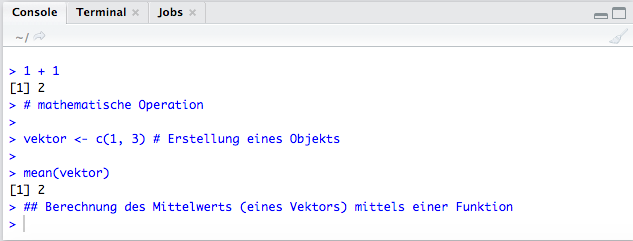
Der Inhalt der Konsole wird nach jedem Schließen des Programms gelöscht und kann nicht ohne weiteres gespeichert werden. Deswegen empfiehlt es sich, die eigene Arbeit in Skripten zu speichern.